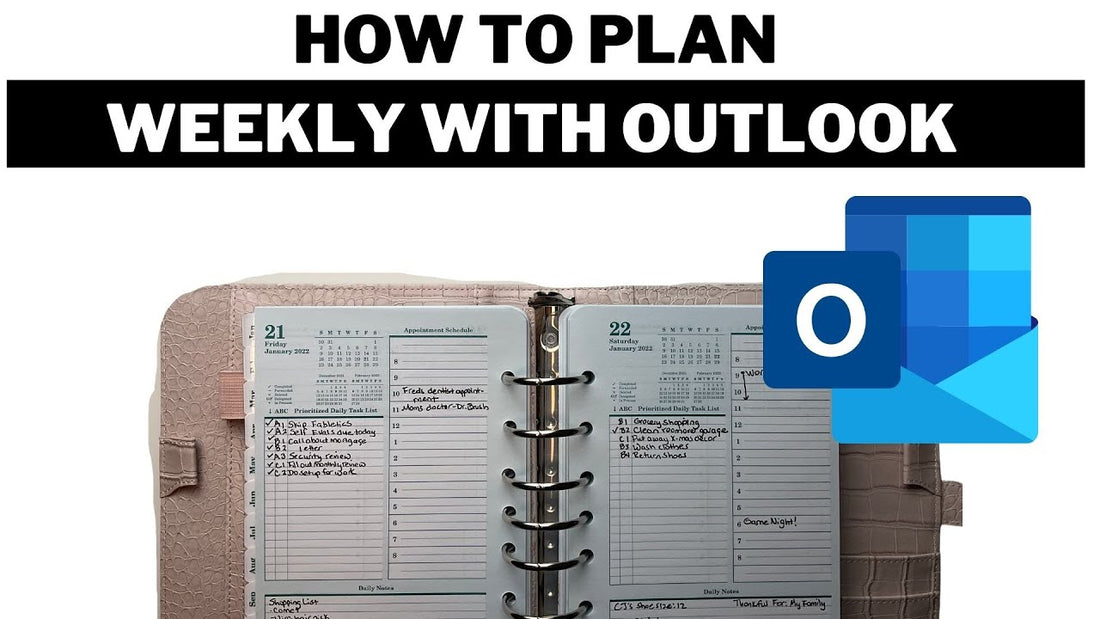
Comment planifier sa semaine avec Microsoft Outlook
Partager
[TRANSCRIPTION VIDÉO]
Bonjour mes amis. J'espère que vous allez bien. Dans cette vidéo, je vais vous expliquer comment planifier chaque semaine à l'aide de Microsoft Outlook. Il s'agit de la première vidéo d'une série de vidéos que je réalise sur la façon d'utiliser Microsoft Outlook pour planifier efficacement. La plupart des gens ont du mal à intégrer la technologie à leur planification papier, et dans cette vidéo, je vais vous donner quelques conseils et vous montrer comment vous pouvez faire la même planification que vous faites dans un agenda papier en utilisant la technologie. Personnellement, je préfère la planification papier. Cependant, mon travail utilise Outlook et la plupart des organisations que je trouve utilisent Microsoft Outlook. Je vais vous donner quelques conseils sur la façon dont vous pouvez utiliser Microsoft Outlook pour la planification hebdomadaire afin que vous puissiez être plus productif. N'oubliez pas de cliquer sur le bouton J'aime et de vous abonner si vous aimez ce type de contenu. Et aussi, si vous souhaitez me montrer votre appréciation pour la réalisation de ce type de vidéos, pensez à faire un don de 2 $ en cliquant sur le bouton Merci situé sous cette vidéo.
Alors, pour notre premier conseil, je ne peux pas entrer dans notre premier conseil sans dire un mot sur la planification hebdomadaire. La planification hebdomadaire consiste à prendre le temps de réfléchir à la façon dont vous voulez passer votre temps pour la semaine à venir. Cela vous aide à être plus productif car de cette façon, vous pouvez être plus stratégique sur la façon dont vous voulez passer votre temps parce que vous réfléchissez à l'avance à la façon dont vous allez passer votre temps. Vous devrez donc réserver environ 20 minutes un jour précis pour planifier la semaine. J'aime réserver du temps le dimanche pour planifier la semaine à venir.
Donc, le conseil numéro un pour utiliser Microsoft Outlook pour planifier chaque semaine est de revoir vos objectifs et vos rôles. Donc, si vous utilisiez Microsoft Outlook, où verriez-vous ou où mettriez-vous vos objectifs et vos rôles ? Vous pouvez utiliser les notes Outlook pour revoir vos rôles et vos objectifs. Donc, lorsque vous avez Microsoft Outlook ouvert et que le volet de navigation de gauche en bas, il y a une icône pour les notes, cliquez dessus. Et puis dans le coin supérieur gauche, cliquez sur le bouton « Nouvelle note ». Alors, disons que nous voulons qu'il passe en revue nos rôles dans Microsoft Outlook. Si vous connaissez le Franklin Planner System, vous listez vos rôles sur votre boussole hebdomadaire. Alors laissez-moi vous montrer un exemple de la façon de procéder. Ainsi, lorsque vous ouvrez une nouvelle note, le titre de la note peut être « Rôles ». Et puis si vous cliquez dans le corps de la note, vous pouvez parcourir les différents rôles que vous jouez dans votre vie.
Maintenant, le but de tout cela est de réfléchir aux rôles que vous deux autres personnes avez. Voici donc les rôles sur lesquels je veux travailler. Je suis une épouse, une mère, une sœur, une employée et une fille. Encore une fois, ces rôles sont similaires à ceux que j'écris sur ma boussole hebdomadaire. Voici donc où j'écris ce qui est la chose la plus importante que je peux faire cette semaine pour chacun de ces rôles. Donc, mon rôle d'épouse, la chose la plus importante que je puisse faire est de sortir en amoureux. Mon rôle de mère, je pense que la chose la plus importante que je puisse faire cette semaine est de vérifier les notes de tous mes enfants et de leur parler de l'université. Et pour mes sœurs, je veux m'assurer de prendre un moment pour les appeler pour voir comment elles vont. Je suis une employée. Donc, cette semaine, la chose la plus importante que je dois faire est de terminer mon évaluation pour mon évaluation de performance. Et en tant que fille, je dois m'assurer d'appeler ma mère pour prendre de mes nouvelles. Tout ce que vous pouvez faire est d’enregistrer ce modèle en allant dans « Fichier », « Enregistrer ».
Maintenant, je ne sais pas si j'ai mentionné que j'utilise Microsoft Outlook 365 et que je le fais sur un iMac. Maintenant, si vous utilisez une autre version de Microsoft Outlook ou un ordinateur Windows, votre navigation peut être légèrement différente. Ce sont des rôles, donc je les enregistre. Donc, comme vous pouvez le voir, cela apparaîtra ici sous la forme d'une liste de mes notes. Donc, chaque semaine, lorsque je fais ma planification hebdomadaire, je rouvrirai cette note et évaluerai ce que je dois faire cette semaine. Et chacun de ces rôles. Cette même méthode peut également être utilisée pour vos objectifs. Ainsi, lorsque vous faites votre planification hebdomadaire, vous pouvez aller ici et revoir vos objectifs pour vous assurer que vous restez sur la bonne voie tout au long de l'année.
Je vous encourage également à ajouter une note sur « l'affûtage de la scie ». L'affûtage de la scie fait partie du système de planification Franklin, qui signifie simplement se préserver et s'améliorer. Vous le faites en habillant quatre domaines de votre vie. Les domaines de votre vie que vous devez aborder chaque semaine lorsque vous faites votre planification hebdomadaire sont votre bien-être physique, votre bien-être social et émotionnel, votre bien-être mental et votre bien-être spirituel. Vous ajouterez donc une note, vous écrirez ces quatre domaines et lorsque vous ferez votre planification hebdomadaire, vous réfléchirez à ce que vous pouvez faire dans chacun de ces domaines afin de pouvoir affûter votre scie. Par exemple, mon bien-être physique. La chose la plus importante que je puisse faire cette semaine est de faire de l'exercice trois jours par semaine.
Il ne suffit plus de noter ce que vous prévoyez de faire dans la section Notes. Vous devez maintenant bloquer du temps libre sur votre calendrier Outlook pour vous assurer de terminer ces activités. Pour ce faire, vous devez créer un rendez-vous. Pour créer un rendez-vous, vous devez cliquer sur le panneau du calendrier, puis sur Nouveau rendez-vous. À partir de là, vous pouvez saisir votre objet et bloquer du temps en saisissant une heure de début et une heure de fin. Voici un exemple de ce à quoi cela ressemblera lorsque vous bloquerez du temps sur votre calendrier.
Maintenant que vous faites une planification hebdomadaire, vous souhaitez consulter la vue de la semaine complète et Outlook afin de pouvoir visualiser votre semaine. Pour ce faire, ouvrez votre calendrier, puis sélectionnez « Semaine » et ici vous pouvez voir où votre temps est bloqué.
Donc, en résumé, vous devriez avoir une note pour affûter la scie, vos rôles et vos objectifs, afin de pouvoir les revoir chaque semaine lorsque vous vous asseyez pour faire votre planification hebdomadaire. J'espère que vous avez trouvé ces conseils utiles. Assurez-vous d'aimer cette vidéo et de vous abonner pour ne pas manquer de futurs conseils sur la façon d'utiliser la technologie et la planification papier ensemble. Avez-vous des suggestions sur la façon d'utiliser Outlook pour la planification ? Si c'est le cas, faites-le moi savoir dans les commentaires ou même si vous n'en avez pas, dites bonjour. J'adore quand vous commentez et j'aime discuter avec vous. C'est Tonya qui vous aide à vous sentir plus organisé, afin que cette année puisse être votre meilleure année à ce jour. Prenez soin de vous.
